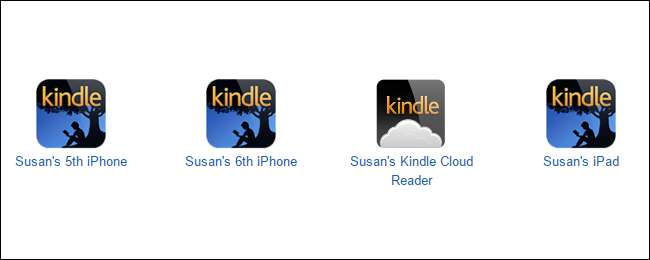
Dacă ați folosit dispozitive sau aplicații Kindle pentru o vreme, știți cât de ușor este acumularea dispozitivelor vechi pe lista dvs. De ce să nu vă ușurați lucrurile, ștergând dispozitivele vechi și organizând mai bine cele pe care le utilizați în continuare?
Poate deveni vechi să cumpere o carte Kindle nouă și apoi să încerce să o trimită pe dispozitiv, doar pentru a vedea o listă lungă de dispozitive cu nume precum „iPhone 4”, „iPhone 5” și așa mai departe. Din fericire, Amazon oferă instrumente online decente pentru gestionarea dispozitivelor și cărților electronice . Gestionarea listelor de dispozitive devine deosebit de importantă dacă sunteți împărtășiți cărți cu prietenii și familia Kindle . Dar, nu vă temeți. Nu este chiar atât de greu să îți organizezi mai bine lista de dispozitive.
LEGATE DE: Cum să vă gestionați Kindle-urile și cărțile de pe site-ul Amazon
Pentru a începe, mergeți la amazon.com , conectați-vă, apoi faceți clic pe „Contul dvs.”.
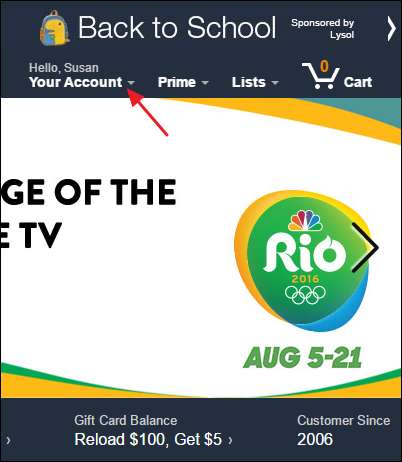
În meniul contului, selectați „Gestionați-vă conținutul și dispozitivele”.
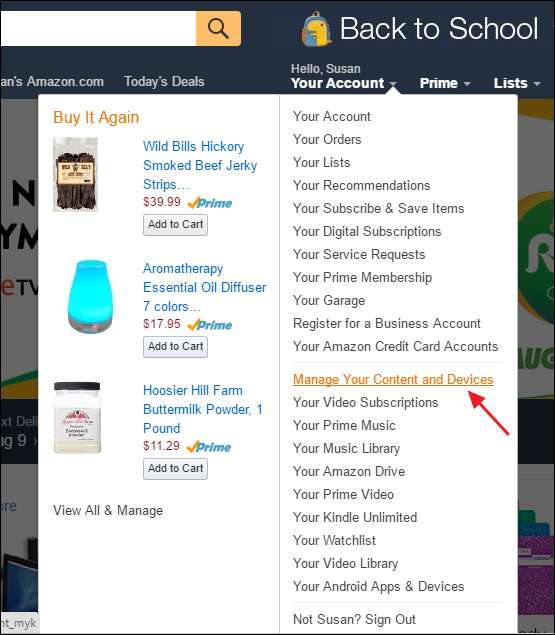
În pagina de gestionare, faceți clic pe fila „Dispozitivele dvs.”.
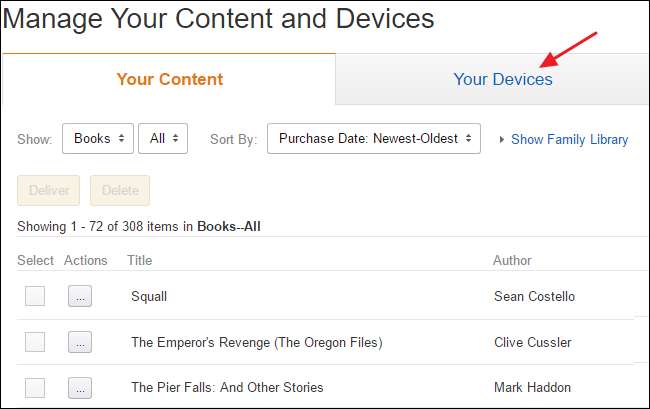
Această filă afișează toate dispozitivele legate de Kindle pe care le-ați înregistrat în cont, indiferent dacă acestea sunt Kindle reale, aplicații Kindle instalate pe alte dispozitive sau chiar Kindle Cloud Reader. Dacă nu vă dați seama ce dispozitiv este care, nu există o modalitate foarte ușoară de a le identifica. În schimb, rețineți adresa de e-mail listată sub un dispozitiv atunci când o selectați. Fiecare dispozitiv primește propria adresă de e-mail, astfel încât să îi puteți trimite anumite tipuri de documente - cum ar fi documente Word, PDF-uri, unele formate de cărți electronice și fișiere imagine. O modalitate de a determina ce dispozitiv este acela de a trimite ceva simplu, cum ar fi un fișier imagine JPG sau GIF, la adresă și apoi să vedeți pe ce dispozitiv apare.
Primul pas pentru organizarea dispozitivelor dvs. este să le dați nume mai bune. Puteți redenumi dispozitivele Kindle reale de pe dispozitivul însuși, astfel încât aceasta să fie o opțiune mai bună dacă nu sunteți sigur care este dispozitivul. Aplicațiile Kindle de pe telefon, tabletă și computer nu au această capacitate, totuși, va trebui să utilizați site-ul Amazon. Pentru a redenumi un dispozitiv, selectați dispozitivul și apoi faceți clic pe linkul „Editați” din dreapta numelui curent al dispozitivului.
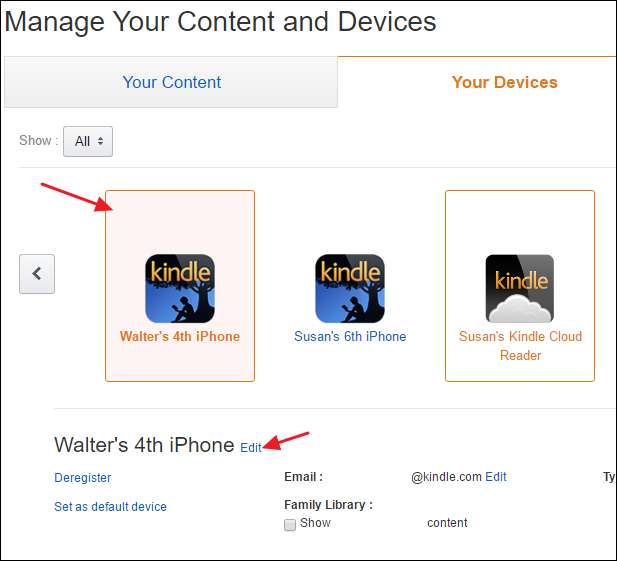
Introduceți un nume nou pentru dispozitiv, apoi faceți clic pe „Salvați”.
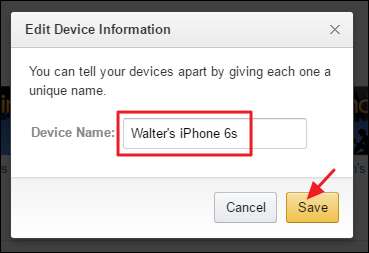
Următorul pas în organizarea dispozitivelor dvs. este eliminarea celor de care nu aveți nevoie. Dacă aveți dispozitive vechi pe care nu le mai folosiți, un dispozitiv pe care intenționați să îl vindeți sau pur și simplu ați instalat o aplicație și apoi ați decis că nu o doriți, o puteți elimina din cont selectând dispozitivul și apoi făcând clic pe „ Deregister. ”
Un alt mic sfat: dacă aveți o mulțime de dispozitive și vă dați seama care este o problemă prea mare, puteți oricând să mergeți la energie nucleară și să vă înregistrați toate dispozitivele. Apoi, puteți să vă înregistrați din nou doar dispozitivele și aplicațiile pe care le utilizați efectiv. Când înregistrați din nou un dispozitiv, va trebui să îl configurați și să vă descărcați din nou cărțile.
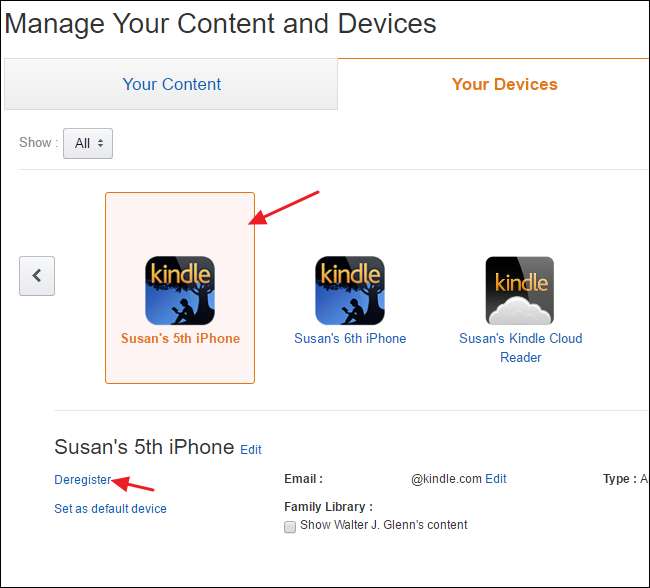
Veți primi o fereastră de confirmare care vă anunță că conținutul va fi eliminat și va trebui să vă înregistrați din nou dispozitivul pentru al utiliza. Faceți clic pe „Anulați înregistrarea” pentru a elimina dispozitivul din contul dvs.
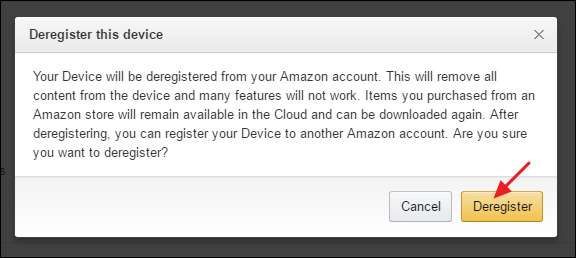
Și acum, după ce ați curățat lucrurile, ori de câte ori mergeți să cumpărați o carte Kindle nouă, veți fi recompensat cu o listă de dispozitive curate, care vă ajută să vă asigurați că trimiteți cărți sau mostre la locul potrivit.
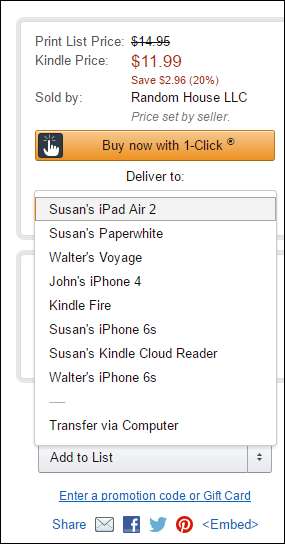
Curățarea listei de dispozitive Kindle poate dura puțin timp și efort, dar merită până la urmă. Nu numai că este mai ușor să-ți dai seama unde să trimiți cărți, dar ai și siguranța că știi că numai dispozitivele pe care le folosești în continuare sunt înregistrate în contul tău.







